So melden Sie sich von der WhatsApp Desktop App in Windows 10 ab
Aktualisiert Marsch 2023: Erhalten Sie keine Fehlermeldungen mehr und verlangsamen Sie Ihr System mit unserem Optimierungstool. Holen Sie es sich jetzt unter - > diesem Link
- Downloaden und installieren Sie das Reparaturtool hier.
- Lassen Sie Ihren Computer scannen.
- Das Tool wird dann deinen Computer reparieren.
Millionen von PC-Benutzern haben in den letzten Stunden die neue WhatsApp für Windows-Desktop-App installiert. Die WhatsApp-Desktop-App für Windows-Desktops bietet alle Funktionen, die in der Smartphone-Version der App verfügbar sind.
Wenn Sie häufig zulassen, dass andere auf Ihren PC zugreifen, möchten Sie möglicherweise andere daran hindern, Ihre WhatsApp-Nachrichten anzuzeigen. Während es unter Windows keine Möglichkeit gibt, Ihre WhatsApp-App mit einem Kennwort zu schützen, können Sie sich von der WhatsApp-App auf Ihrem PC abmelden, bevor Sie anderen Personen den Zugriff auf Ihren PC ermöglichen.
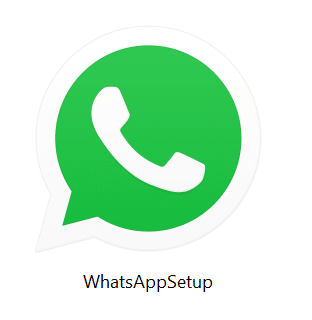
Glücklicherweise dauert das Abmelden von der WhatsApp-App in Windows 10/8 weniger als zwei Sekunden. Tatsächlich können Sie sich mit nur zwei Klicks oder Tippen von WhatsApp auf einem PC abmelden. Eine Tastenkombination zum Abmelden wäre fantastisch gewesen, aber das aktuelle Setup ist auch nicht schwierig.
Wichtige Hinweise:
Mit diesem Tool können Sie PC-Problemen vorbeugen und sich beispielsweise vor Dateiverlust und Malware schützen. Außerdem ist es eine großartige Möglichkeit, Ihren Computer für maximale Leistung zu optimieren. Das Programm behebt häufige Fehler, die auf Windows-Systemen auftreten können, mit Leichtigkeit - Sie brauchen keine stundenlange Fehlersuche, wenn Sie die perfekte Lösung zur Hand haben:
- Schritt 1: Laden Sie das PC Repair & Optimizer Tool herunter (Windows 11, 10, 8, 7, XP, Vista - Microsoft Gold-zertifiziert).
- Schritt 2: Klicken Sie auf "Scan starten", um Probleme in der Windows-Registrierung zu finden, die zu PC-Problemen führen könnten.
- Schritt 3: Klicken Sie auf "Alles reparieren", um alle Probleme zu beheben.
Grundsätzlich gibt es zwei Möglichkeiten, sich von der WhatsApp-Desktop-App abzumelden. Zusätzlich zur WhatsApp-Desktop-App können Sie sich auch mit der WhatsApp-App auf Ihrem Smartphone von der Desktop-App abmelden.
Die Möglichkeit, sich mit dem Smartphone abzumelden, ist praktisch, da Sie sich von der Desktop-App (nur Desktop-App und nicht von der Smartphone-App) abmelden können, wenn Sie nicht an Ihrem PC sind.
Methode 1 von 3
Melden Sie sich unter Windows 10 von der WhatsApp-Desktop-App ab
Schritt 1: Stellen Sie sicher, dass Ihr PC mit dem Internet verbunden ist, und starten Sie dann die WhatsApp-Desktop-App.
Schritt 2: Klicken Sie nach dem Start der App auf das Menü WhatsApp (Symbol mit drei Punkten) und dann auf die Option Abmelden auf Melden Sie sich von der WhatsApp-Desktop-App ab.
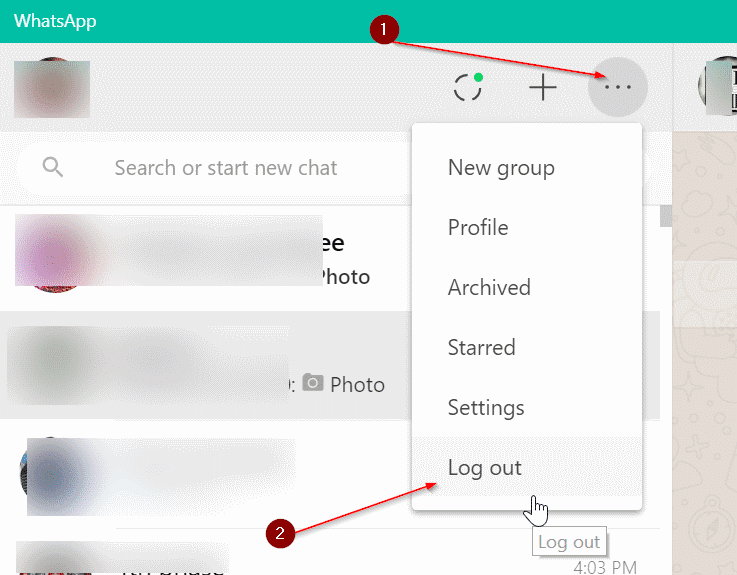
Um sich erneut anzumelden, befolgen Sie bitte die Anweisungen in Methode 3.
Methode 2 von 3
Melden Sie sich von einem Smartphone vom WhatsApp-Desktop ab
Wenn Sie nicht an Ihrem PC sind, können Sie sich weiterhin mit Ihrem Smartphone von der WhatsApp-Desktop-App abmelden. Hier erfahren Sie, wie Sie genau das tun.
Schritt 1: Öffnen Sie WhatsApp auf Ihrem Smartphone.
Schritt 2: Nach dem Start der WhatsApp-App auf Ihrem Smartphone müssen Sie mithilfe der folgenden Anweisungen zum WhatsApp-Web navigieren:
Auf dem iPhone: WhatsApp-App \u0026 gt; Einstellungen \u0026 gt; WhatsApp Web
Auf Android und Windows Phone: WhatsApp \u0026 gt; Menü \u0026 gt; WhatsApp Web
Schritt 3: Tippen Sie im Abschnitt Angemeldete Computer auf den Link Von allen Computern abmelden und anschließend erneut auf Abmelden (abhängig von Ihrem Betriebssystem) Option kann sich ändern, ist aber ähnlich), wenn Sie die Bestätigung sehen. Das war’s!
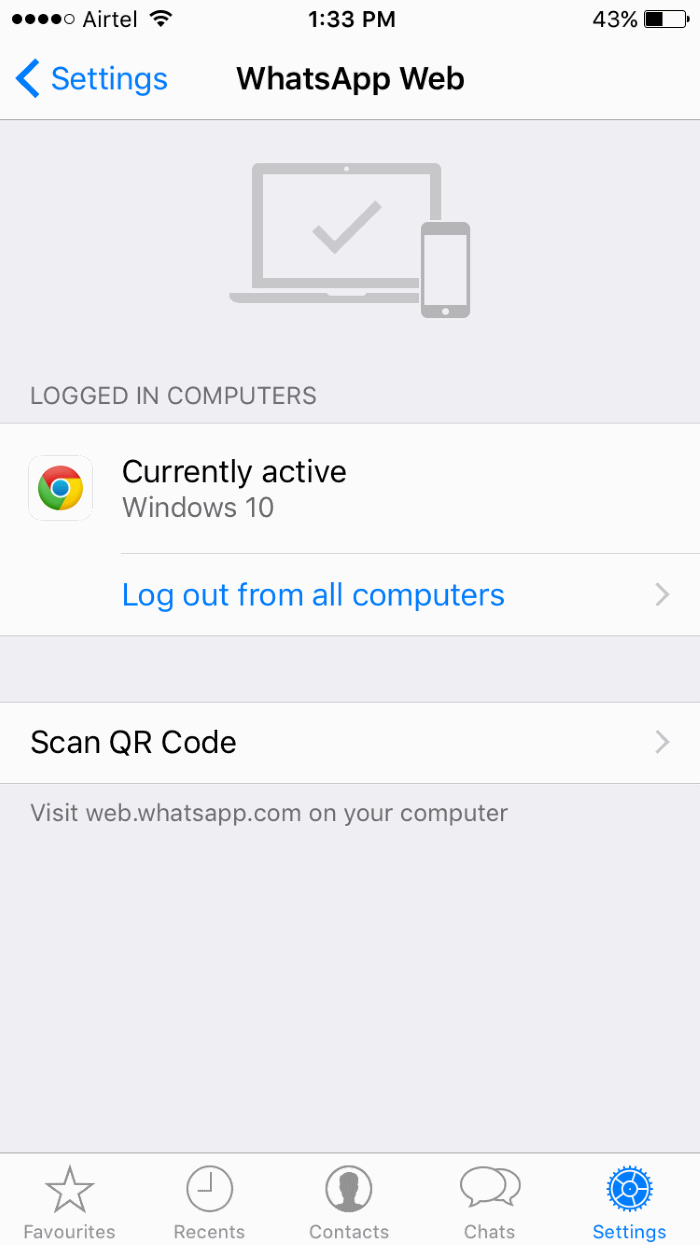
Methode 3 von 3
Um sich erneut beim WhatsApp-Desktop anzumelden
Schritt 1: Starten Sie den WhatsApp-Desktop auf Ihrem PC, um den QR-Code-Bildschirm anzuzeigen.
Schritt 2: Öffnen Sie auf Ihrem Smartphone WhatsApp und scannen Sie den auf Ihrem PC angezeigten QR-Code, um sich anzumelden. So einfach ist das!

